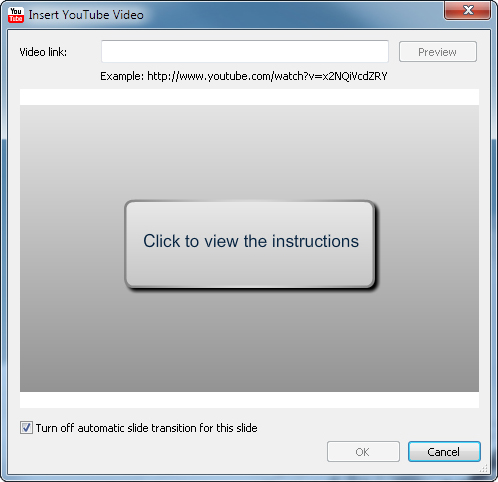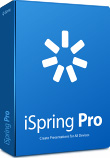
iSpring Pro
オンラインヘルプ
YouTube 動画の挿入
YouTube に投稿されている動画を PowerPoint のスライドに挿入することができます。

注意 1: YouTube の動画をプレゼンテーションにダウンロードするには、インターネットへ接続されている必要があります。
注意 2: 追加する動画は一般に公開され、全員が参照可能に設定されている必要があります。YouTube の動画の挿入は以下の手順で行います。
- PowerPoint の [iSpring Pro] リボンまたはツールバーの [YouTube] をクリックします。
- インターネット ブラウザで、「www.youtube.com」を開きます。追加したいビデオクリップを検索し、見つかったら URL をコピーします。
- [開く] をクリックして、Flash ムービーを挿入します。[Insert YouTube Video] ダイアログ ボックスの [Video link] ボックスに、URL を貼り付け、[Preview] をクリックします。
- YouTube の動画を含むスライドから次のスライドへ手動で進めたい場合は、[Turn off automatic slide transition for this slide] チェックボックスをオフにします。
- [OK] をクリックして、YouTube の動画をスライドに挿入します。